Det finns många saker att gilla med ChromeOS, men kanske det bästa är hur det ser ut. Allt är snyggt, rent och har en god känsla för design. Om du gillar hur Googles operativsystem ser ut, men har reservationer som äger en dator som helt ägs av Google, finns det ett annat sätt att få samma användargränssnitt på Linux; överväga att få Linux att se ut som Chrome OS istället!
SPOILER VARNING: Rulla nedåt och titta på videodelen i slutet av den här artikeln.
Detta kan verka lite dumt men det finns faktiskafördelar med att göra detta. Till att börja med får du den snygga materialdesignen utan att ge avkall på integritet, spendera pengar osv. Och bäst av allt, eftersom din "Chromebook" kör Linux, kan du använda riktiga program, inte Android-appar och Chrome " apps”.
Välja en skrivbordsmiljö
Chrome OS är ett lätt operativsystemdesignad för att köra på bärbara datorer och datorer med så lite som 2 GB RAM. Trots detta är skrivbordet i sig mycket modernt. Det finns massor av smala visuella effekter, animationer och en övergripande modern look. Håll allt detta i åtanke när du försöker kopiera Chrome OS-känslan på din egen Linux-distribution.
Det finns många olika skrivbordsmiljöer att göravälja mellan för detta tema. Med det sagt bör användare överväga att använda skrivbordsmiljön Cinnamon som en utgångspunkt. Det främsta skälet är att det har liknande animationseffekter och en övergripande modern design ungefär som Chrome OS.
Tänk på att även om Cinnamon är detförmodligen det bästa valet, andra lätta skrivbordsmiljöer kan också fungera med detta tema. Se bara till att följa guiden för att aktivera fönsterkompositionering via Compton för animeringseffekter.
Installera Chrome OS GTK Theme

Det första steget i konvertering av en vanlig Linuxdesktop till något som ser mycket ut som Googles Chrome OS använder det övergripande desktoptemat. GTK-temat är det viktigaste av alla aspekter av anpassning av en skrivbordsmiljö. Att få detta tema kräver Git-verktyget. För att få detta program, öppna en terminal och ange följande:
Ubuntu
sudo apt install git
Debian
sudo apt-get install git
Arch Linux
sudo pacman -S git
Fedora
sudo dnf install git
OpenSUSE
sudo zypper install git
Andra Linux-filer
Är din Linux-distribution inte på listan ovan? Oroa dig inte! Git är tillgängligt på nästan alla Linux-distributioner. För att installera det öppnar du din paketansvarig eller mjukvaracenter och söker efter "git".
Med Git-verktyget installerat använder du det för att ta tag i den senaste versionen av Google Chrome OS GTK-tema.
git clone https://github.com/B00merang-Project/Chrome-OS.git
När kommandot slutför att hämta alla temafiler kan du installera dem i systemet. Gör så här för att göra Google Chrome OS-tema tillgängligt för alla Linux-användare:
sudo mv Chrome-OS /usr/share/themes/
Om du bara vill göra temat tillgängligtför en användare kan du överväga att installera den i katalogen ~ / .themes i din hemmapp istället. Kom ihåg att gå denna rutt innebär att temat måste installeras varje gång för alla användare som vill använda det.
mkdir ~/.themes mv Chrome-OS ~/.themes
När temainstallationen är klar,nästa steg är att tillämpa temat på den skrivbordsmiljö du använder. B00merang Chrome OS-tema stöds för närvarande av moderna skrivbordsmiljöer på Linux, särskilt om de stöder GTK3. Varje skrivbordsmiljö på Linux-plattformen är lite annorlunda, och vart och ett av de kosmetiska alternativen finns på olika platser, så det vore otroligt tråkigt att gå igenom hur man tillämpar temat flera gånger. Kontrollera istället listan nedan och välj den skrivbordsmiljö som du använder.
- Kanel
- Gnome Shell
- LXDE
- Para
- Undulat
- xfce4
Installera ikontema
Tillsammans med GTK-temat är ikontema lika viktigt. Ofta kan ett bra Linux-tema träffa alla rätt anteckningar, men ser fortfarande av om det inte finns något bra ikontema för att komplettera det.
Det finns många olika Google-inspirerade,materiella ikonuppsättningar för Linux. Det bästa temat är emellertid Papirus ikontema. Anledningen till att gå med det här temat är enkelt: det är det mest kompletta ikontema. Det täcker de många olika program som Linux har att erbjuda och tillåter till och med användare att välja mellan separata versioner av temat (Papirus Adapta, ePapirus, Papirus och etc) i farten.
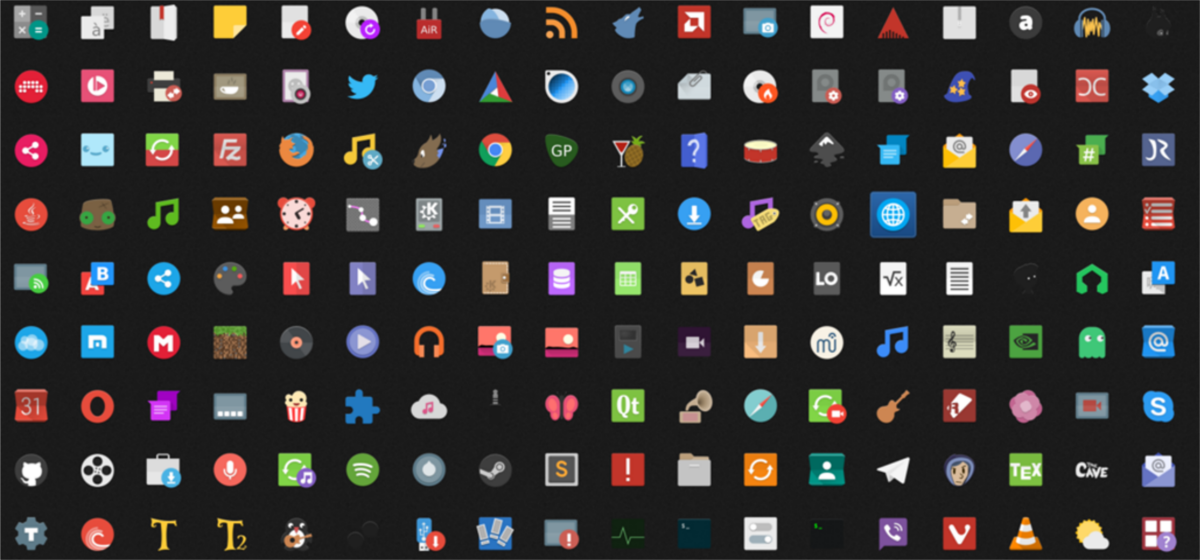
Genom att installera denna ikon kan de göras i flerasätt, eftersom många Linux-distributioner har omfamnat det. Det finns PPA: er för Ubuntu, RPM: er för SUSE / Fedora, och det finns till och med i Arch Linux-communityförvaret. Som sagt, det mest universella sättet att installera det utan att lämna någon distro är att helt enkelt köra detta kommando i terminalen:
sudo wget -qO- https://raw.githubusercontent.com/PapirusDevelopmentTeam/papirus-icon-theme/master/install-papirus-root.sh | sh
Att köra ovanstående kommando laddar inte nedtema direkt. Istället körs det officiella verktyget för installation av papirusikontema. Den hämtar automatiskt den senaste versionen av ikonerna, tar bort den gamla versionen (om det finns några på ditt system) och placerar allt snyggt i / usr / share / ikonerna / katalogen.
När skriptet är klart går du bara till Utseende-inställningarna på ditt Linux-skrivbord för att tillämpa ikonerna.













kommentarer